您好,登錄后才能下訂單哦!
您好,登錄后才能下訂單哦!
SQL Server Failover +AlwaysOn 增加數據庫到可用性組
前面幾篇文章都已經詳細介紹了SQL Server Failover +AlwaysOn 的配置,今天我們主要介紹SQL Server Failover Cluster+AlwaysOn下 增加數據庫到可用性組
我們首先需要創建一個數據庫及表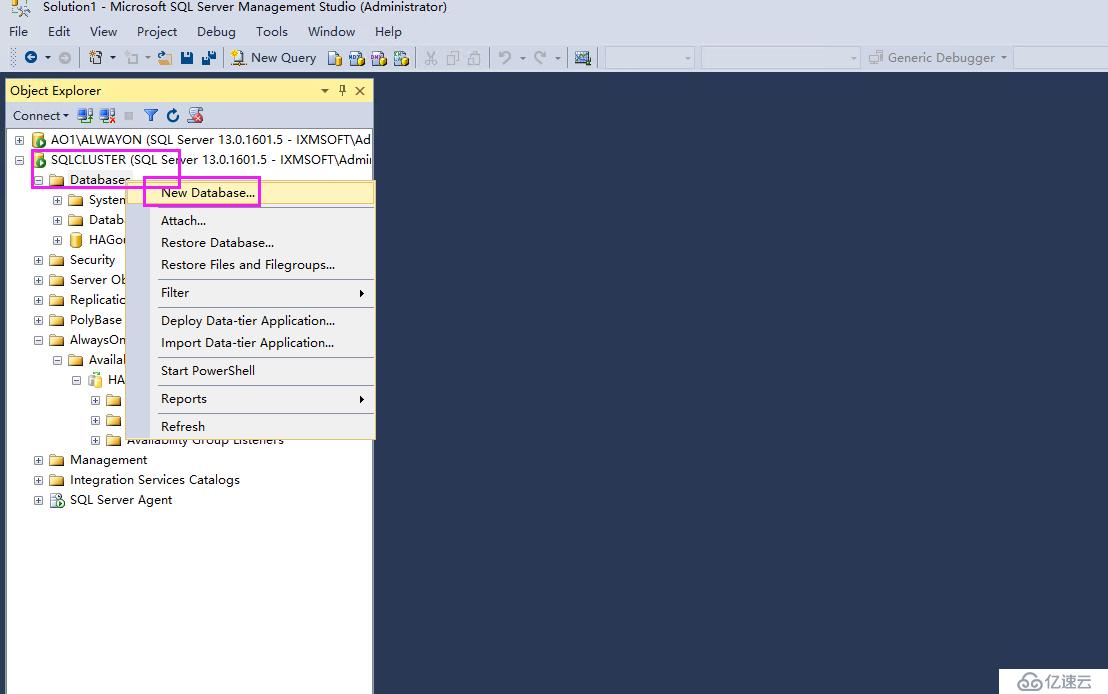
數據庫名稱
HAGroupDB2
創建表
給表插入數據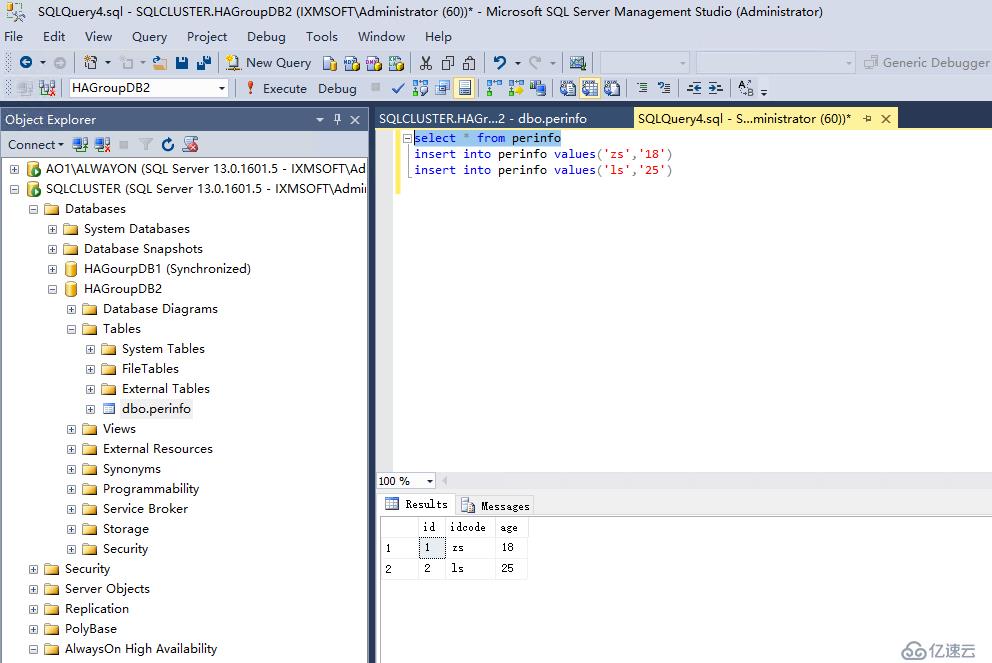
我們把這個數據庫增加到高可用性組中;當前新建的數據庫沒有同步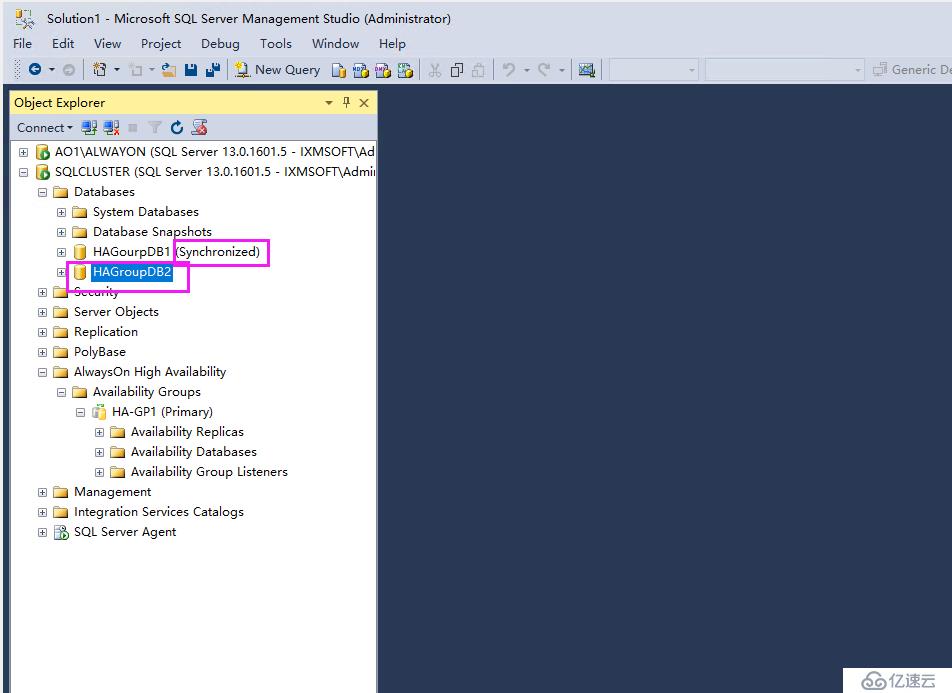
我們再高可用性組下增加數據庫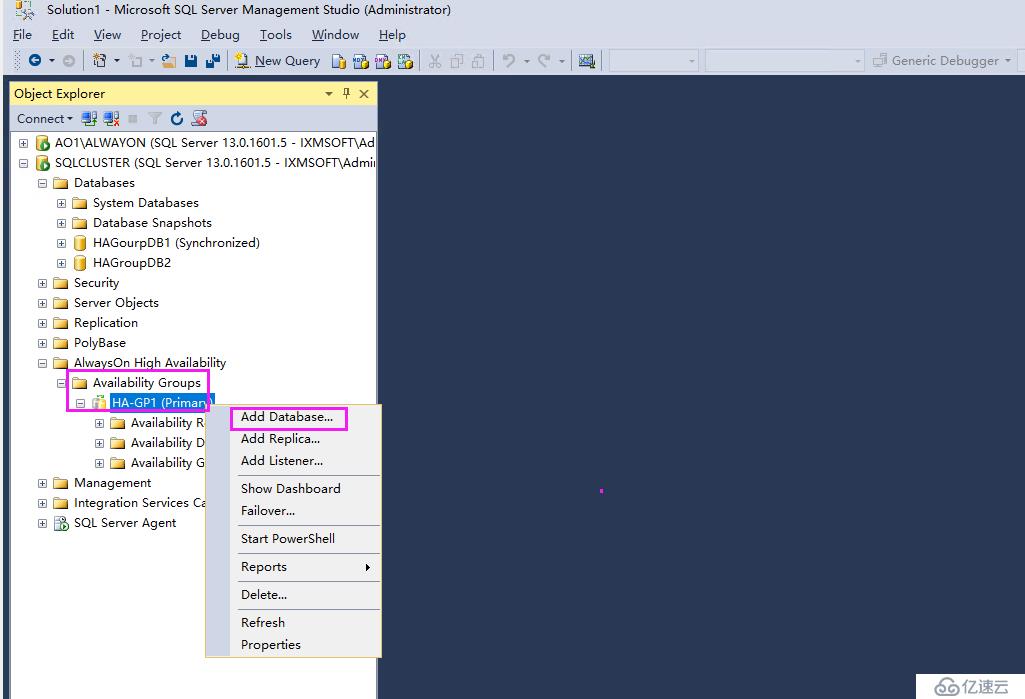
提示需要我們完整備份一下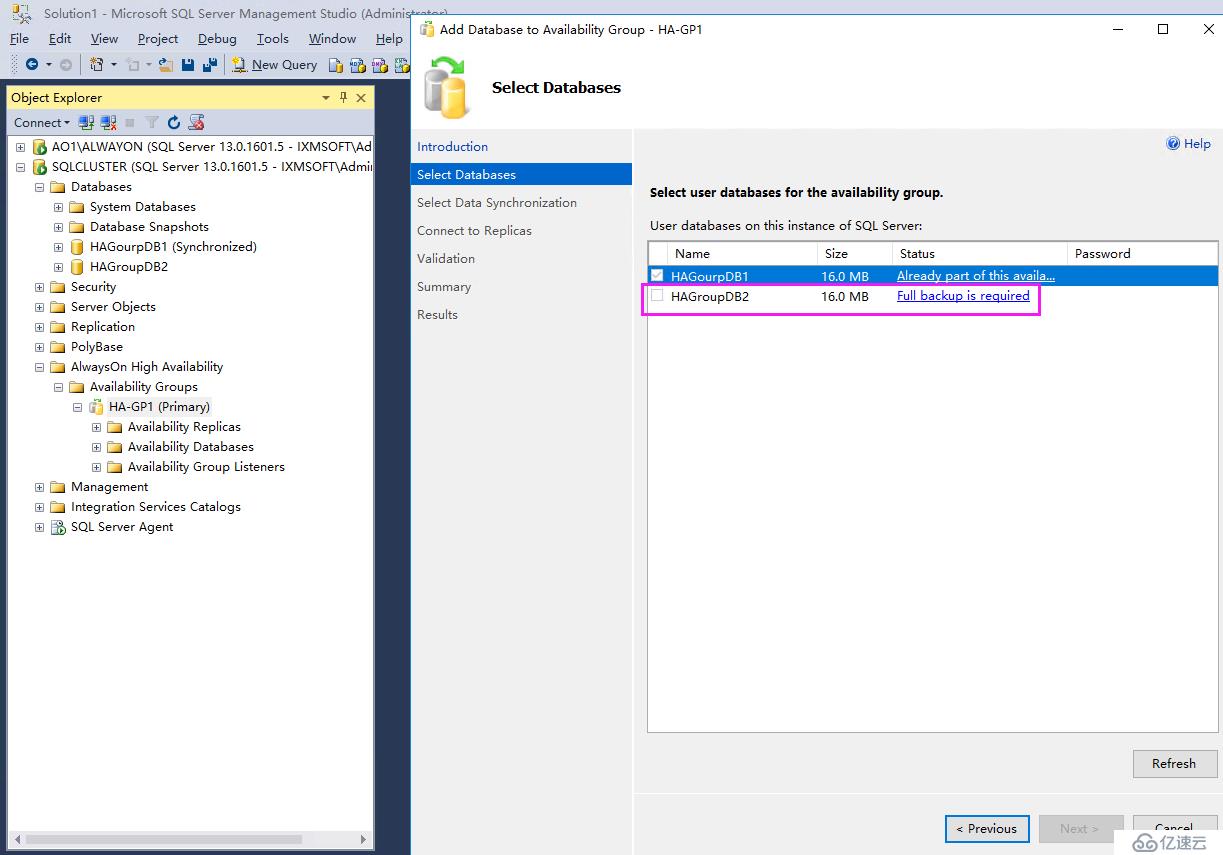
所以我們備份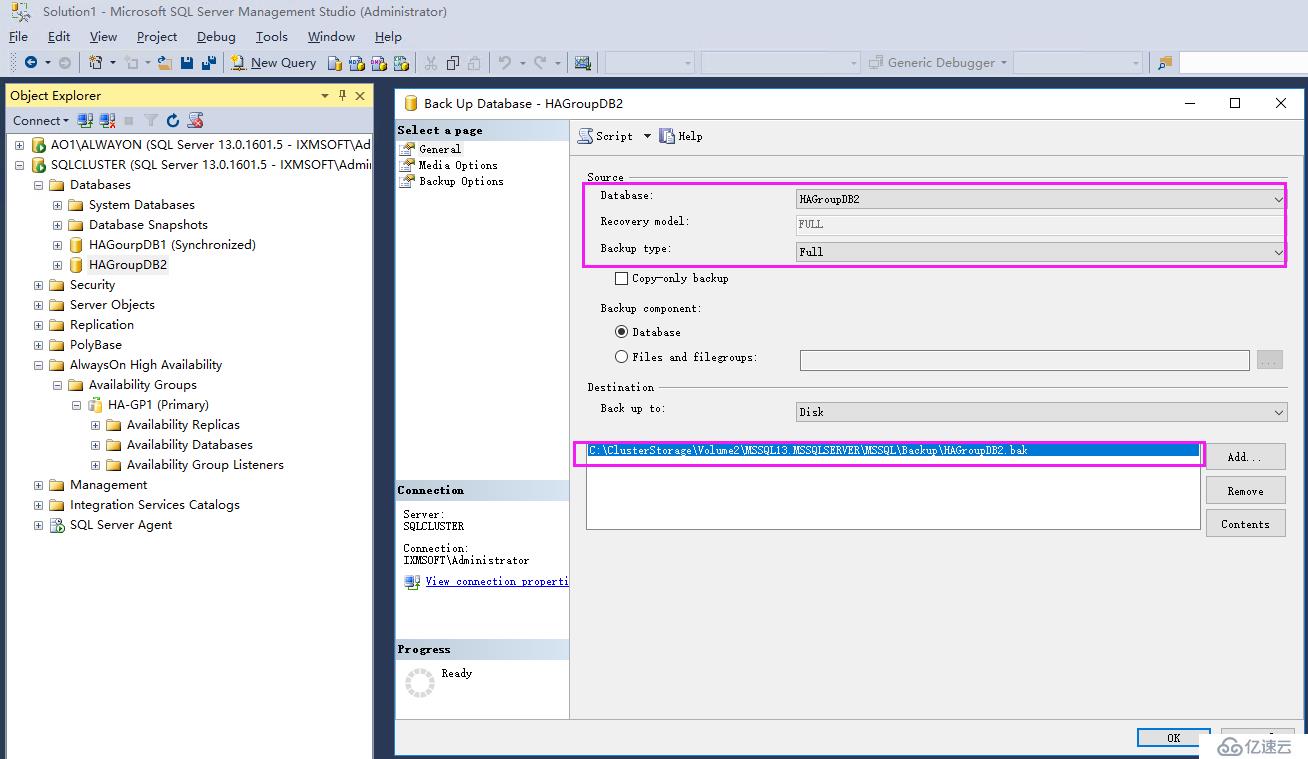
我們同時也備份事務日志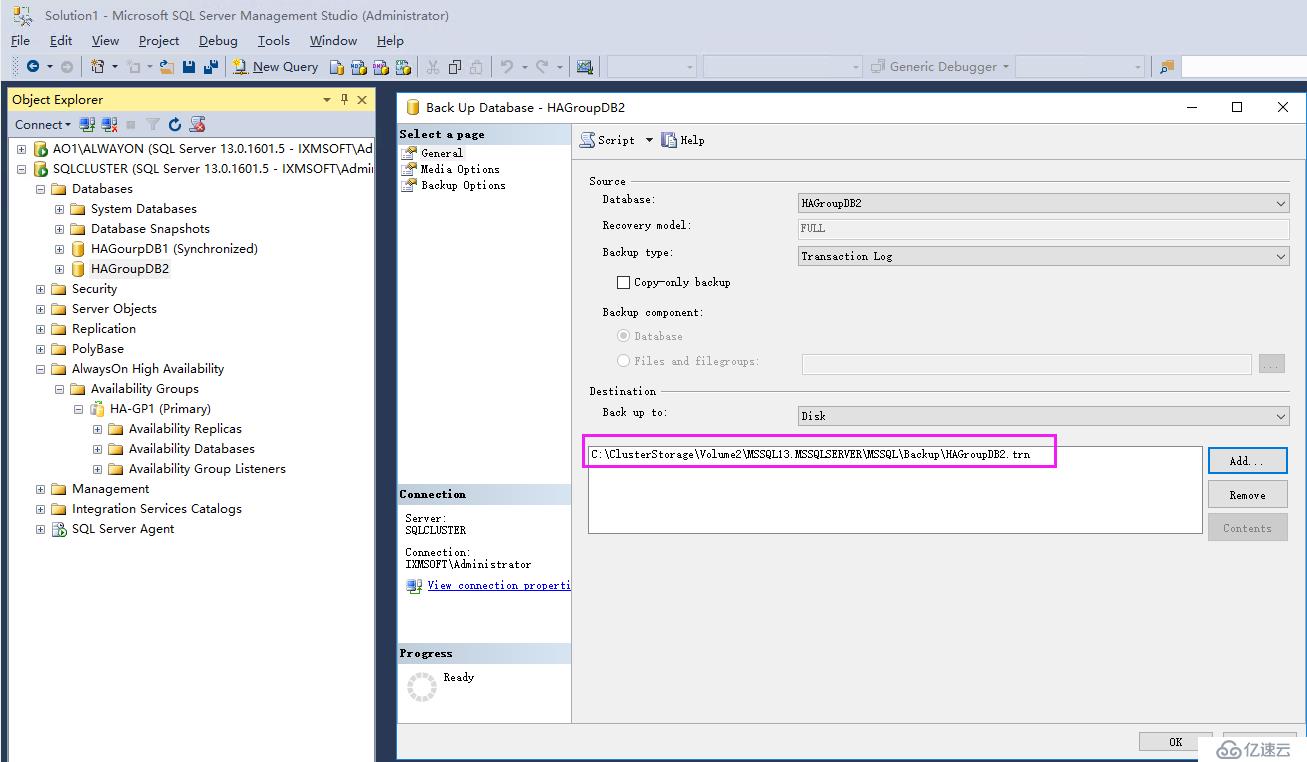
備份完成后,我們換需要將備份的數據庫和事物log在節點3上進行還原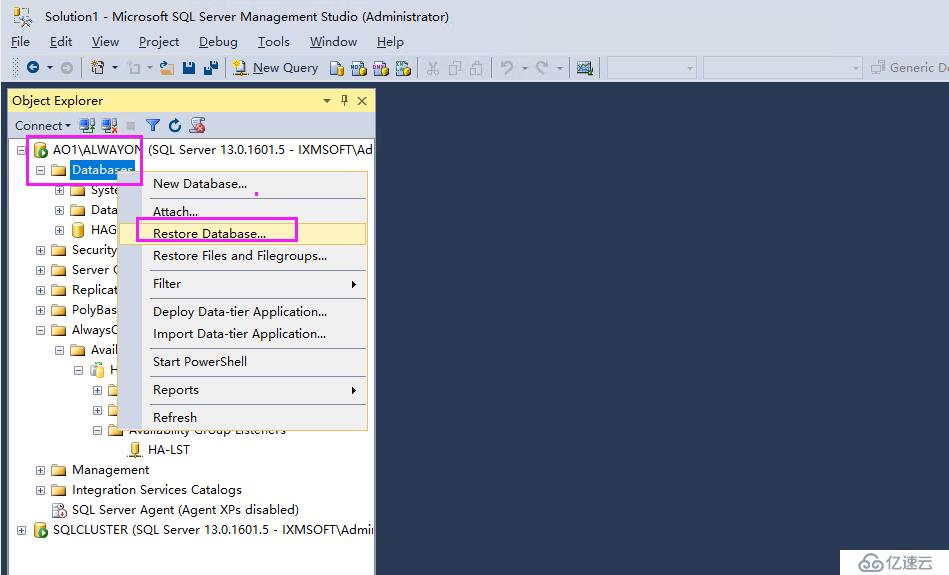
還原數據庫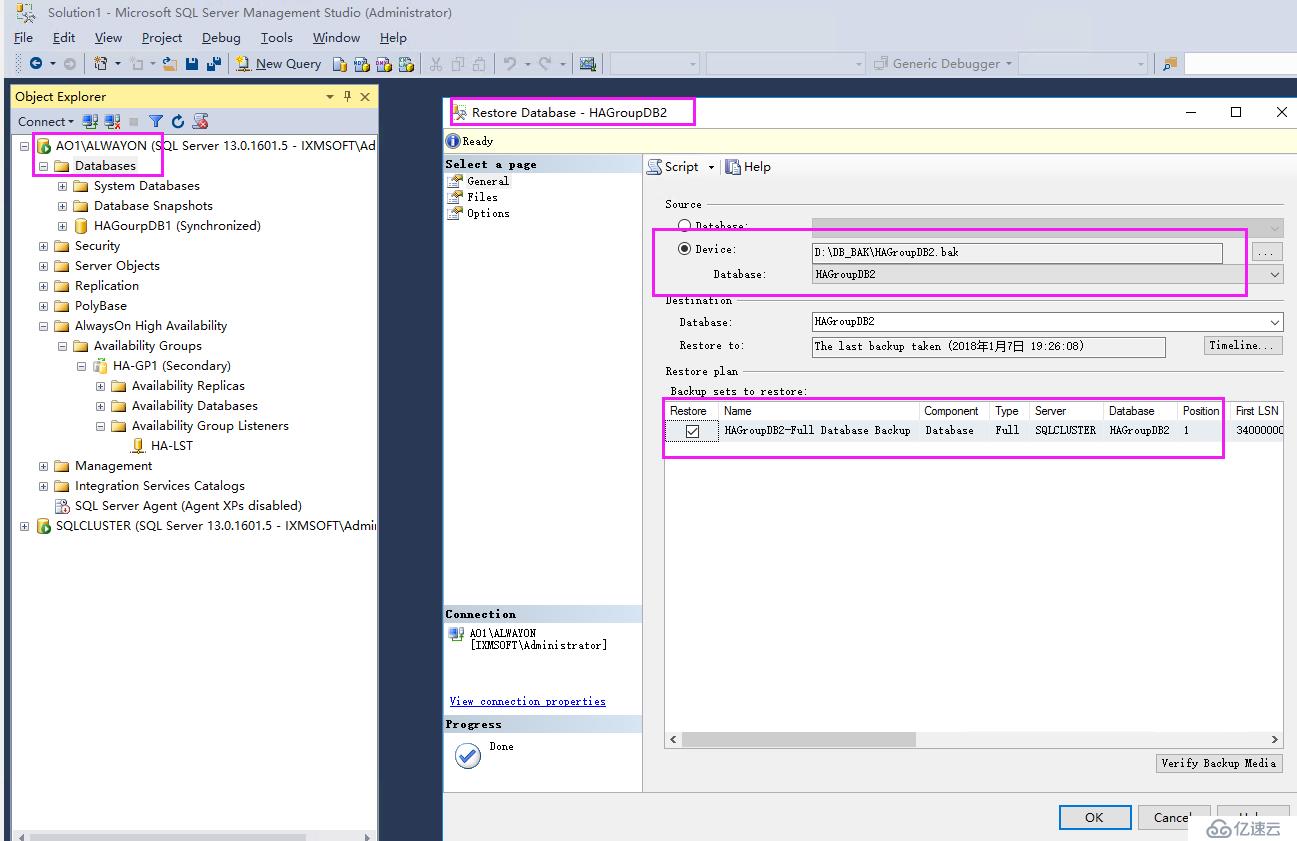
還原時候,選項中必須選擇還原狀態:RESTORE WITH NORECOVERY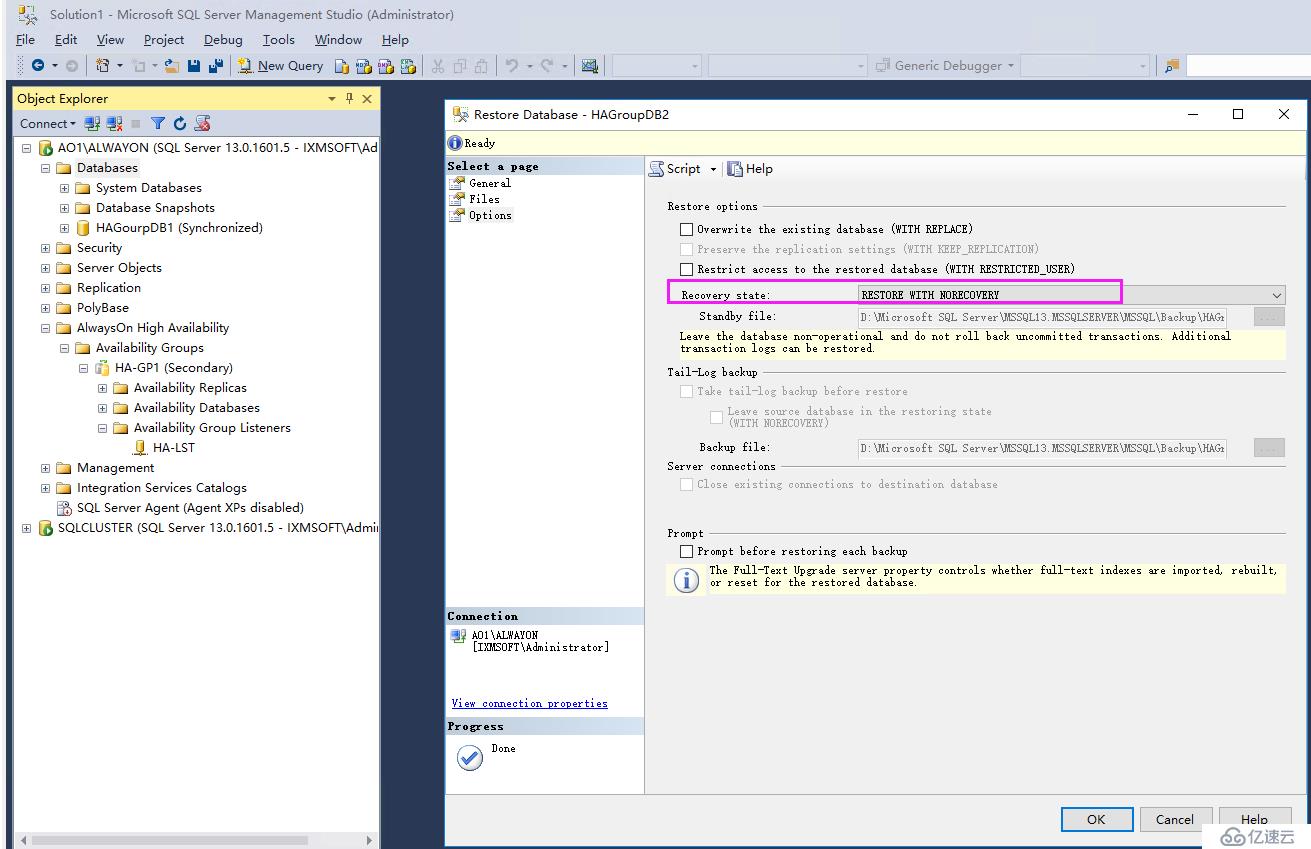
數據庫還原完成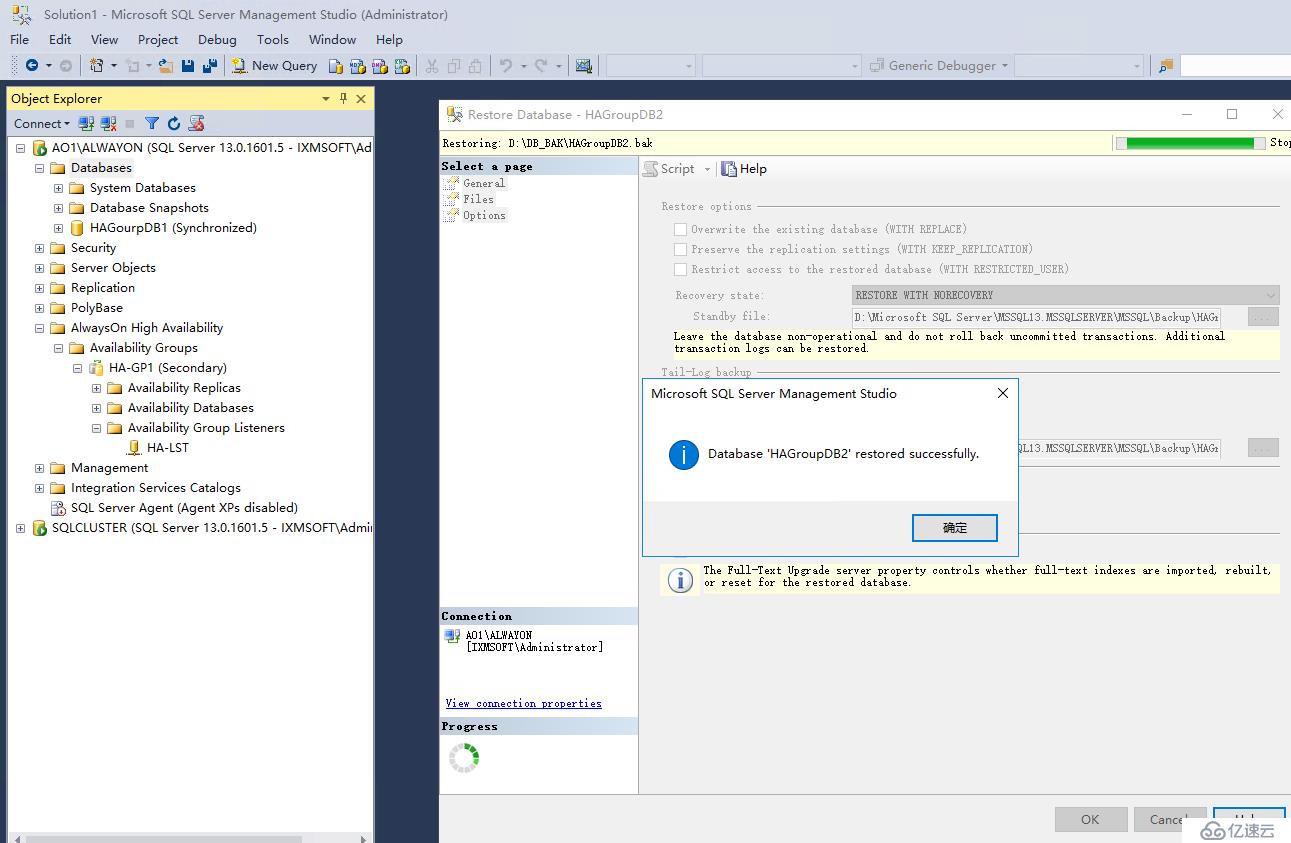
我們查看還原狀態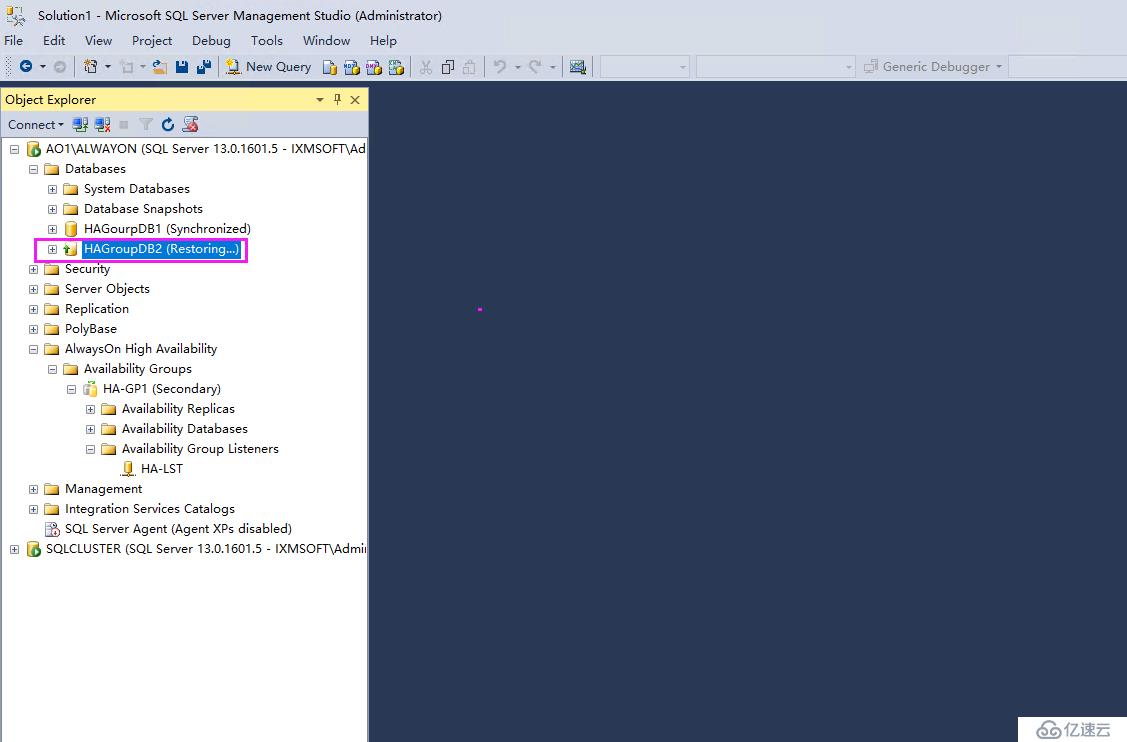
再還原事物日志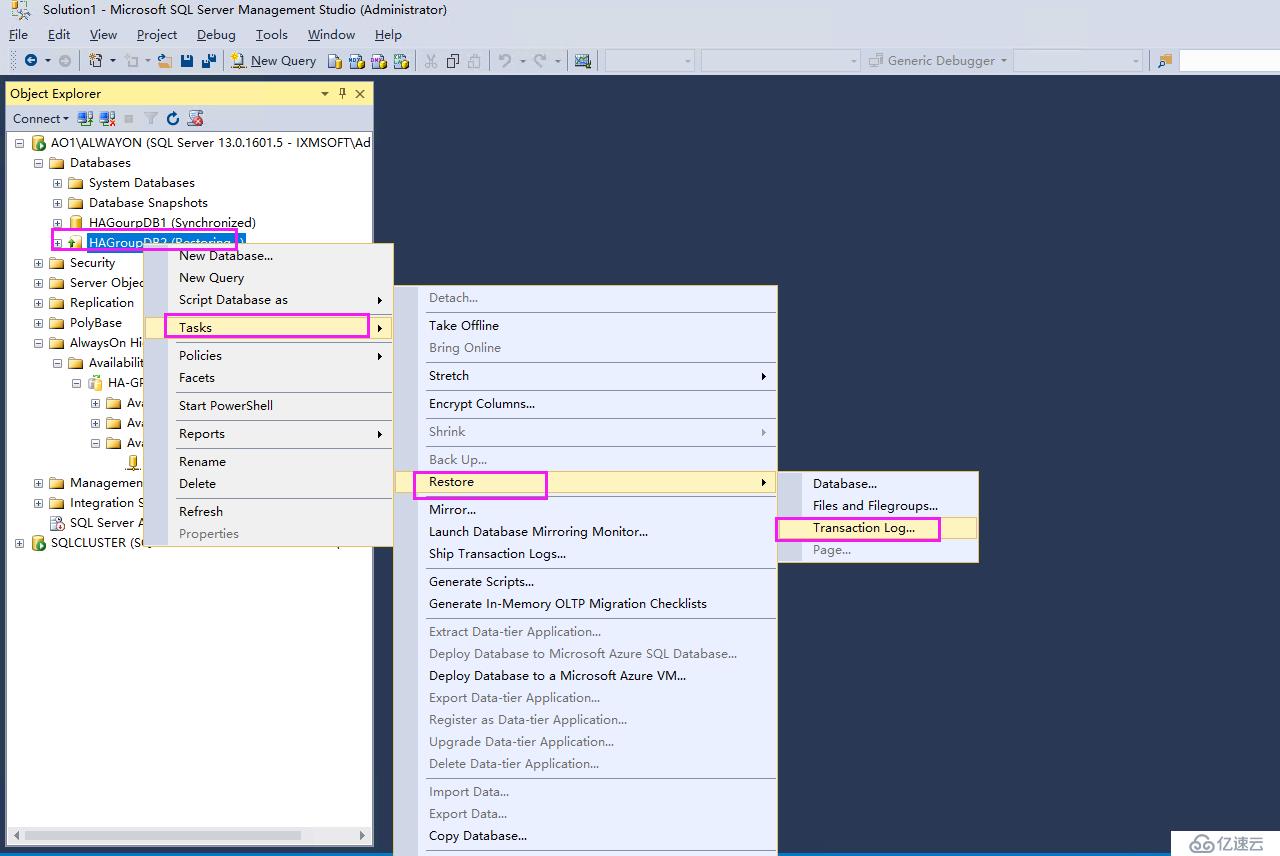
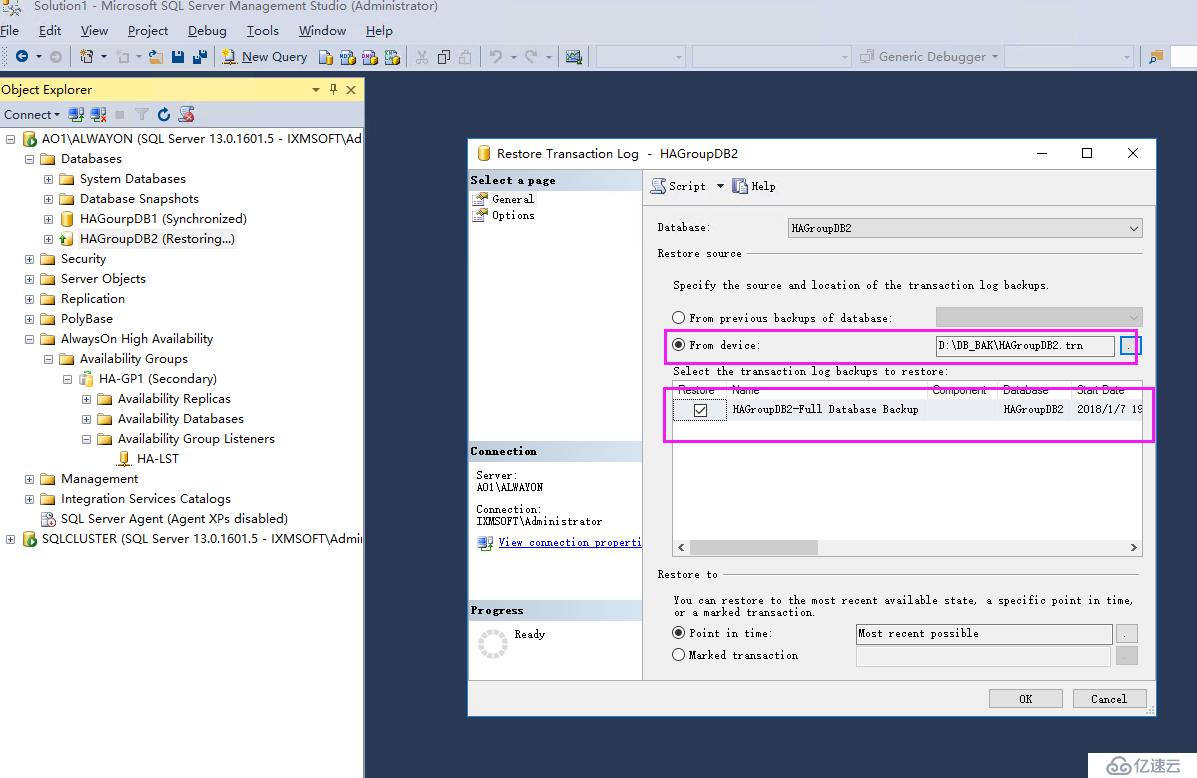
還原選項---我們選擇第二個選項---RESOTRE WITH NORECOVERY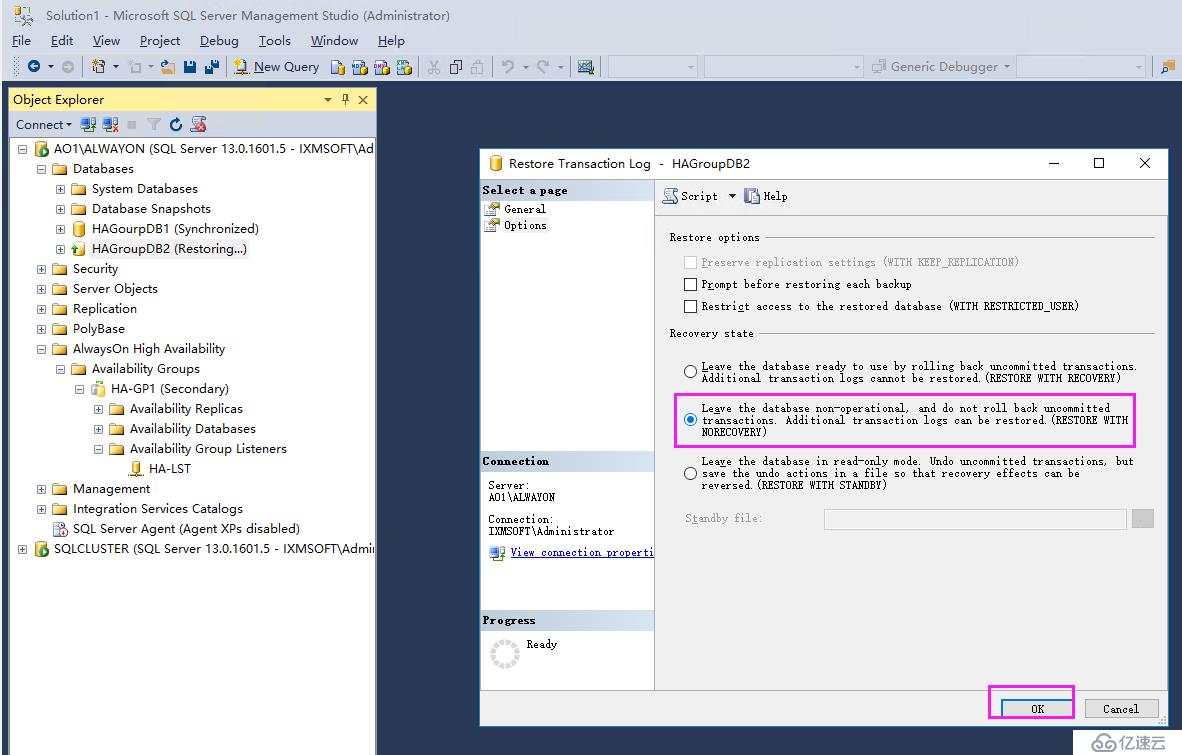
還原完成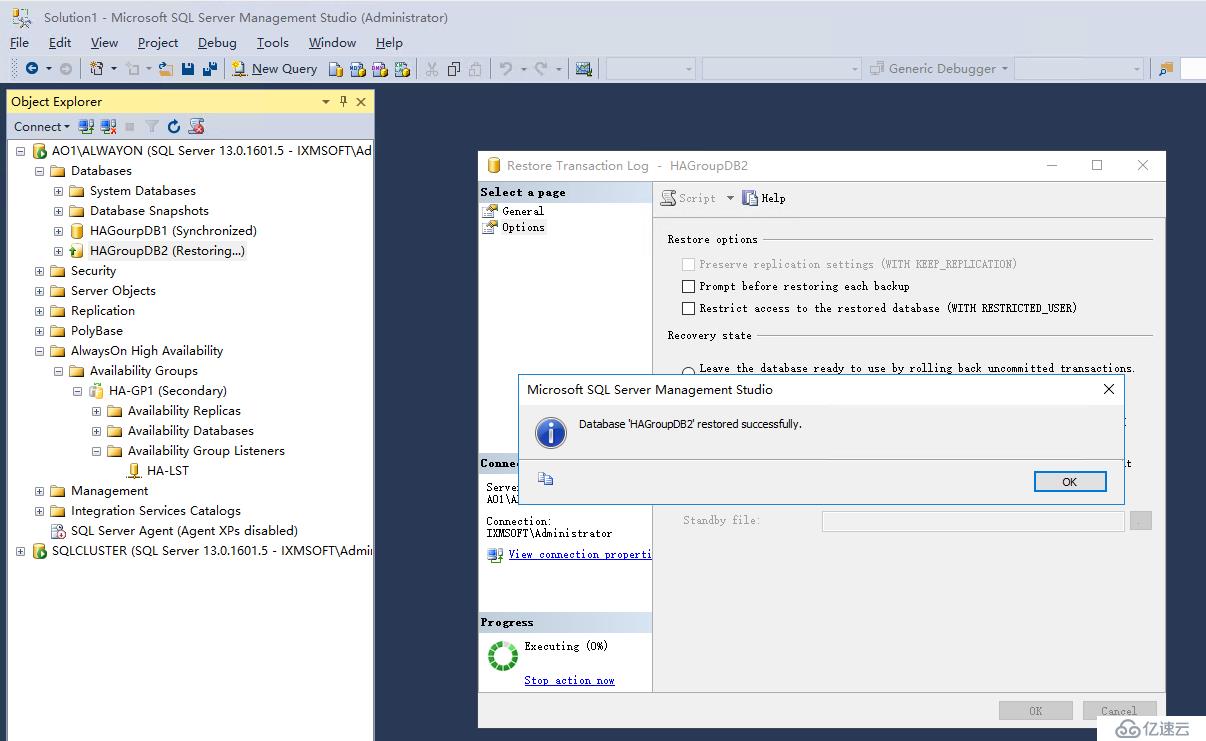
我們還原了數據庫和事務日志后,數據庫的狀態未正在還原狀態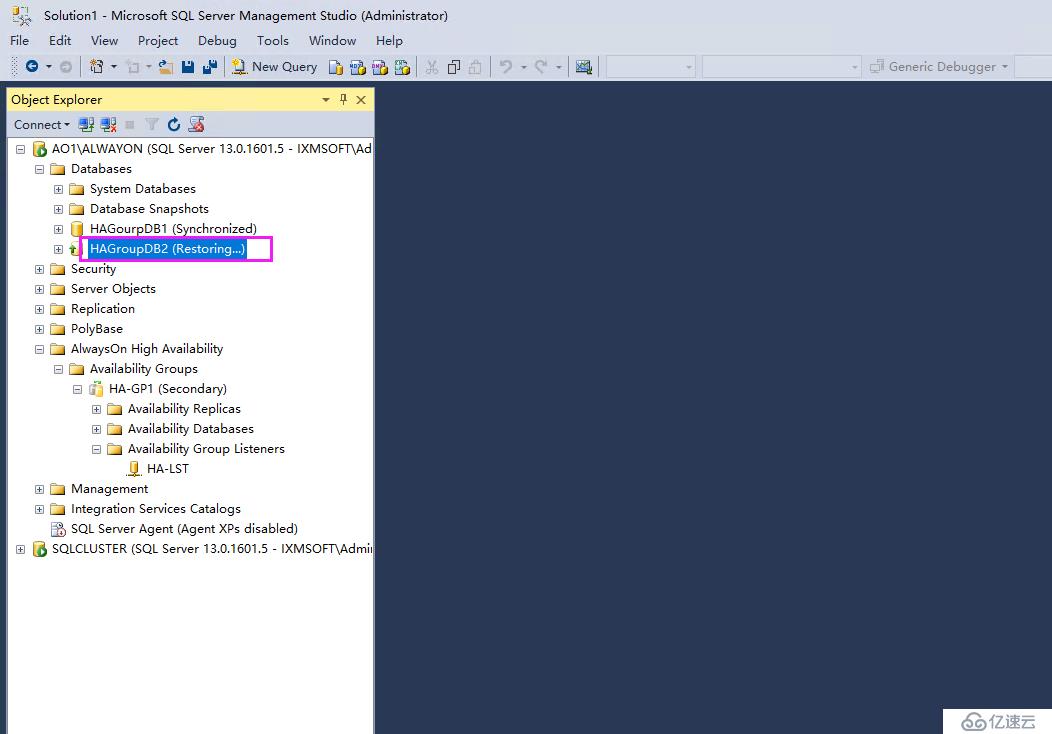
接下來我們就開始增加數據庫到AG中了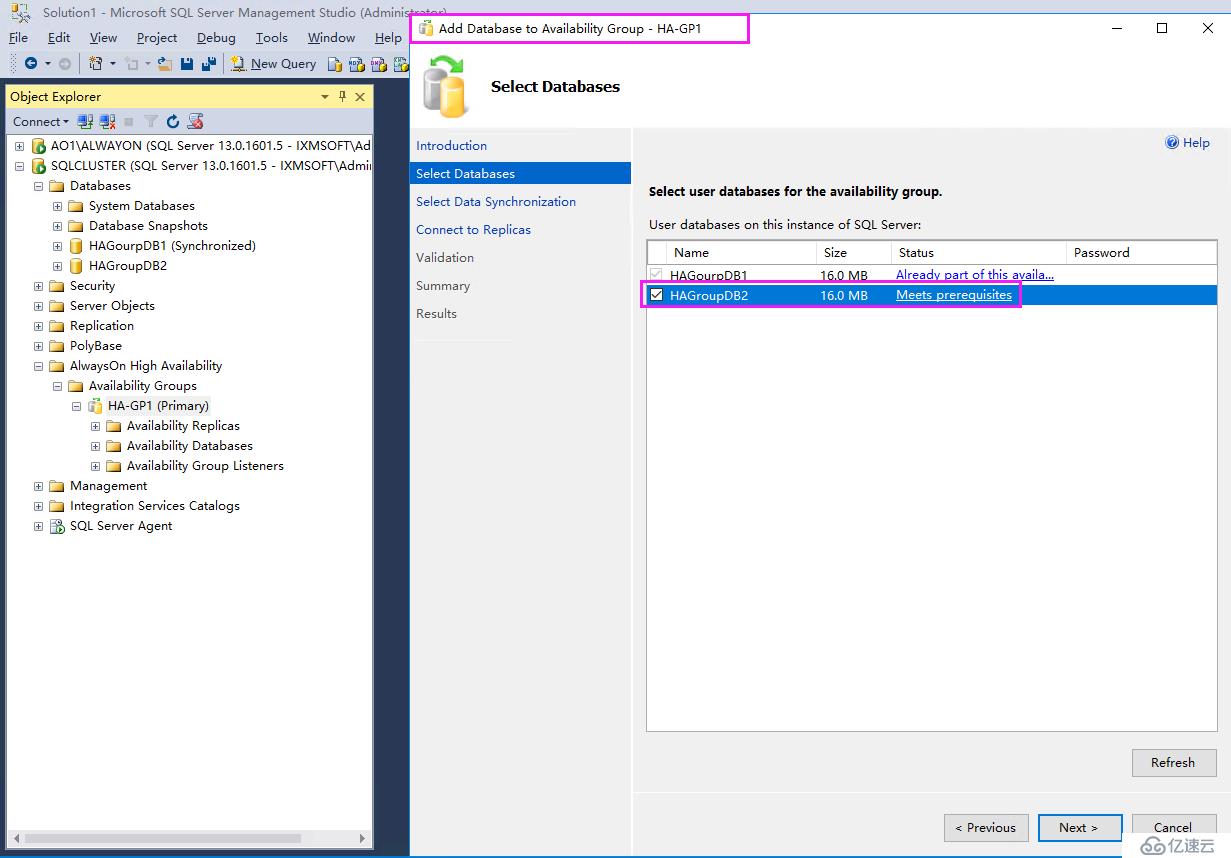
我們選擇Join only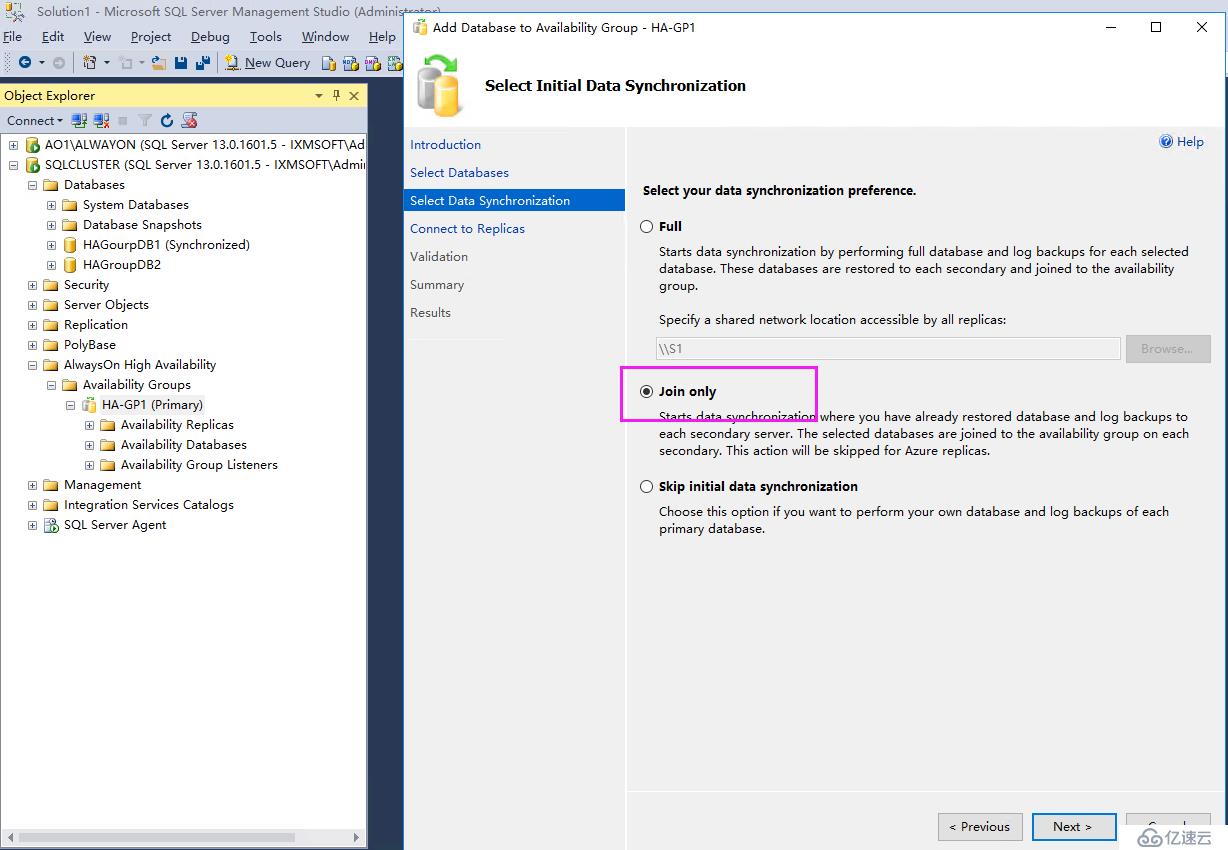
我們鏈接已存在的副本服務器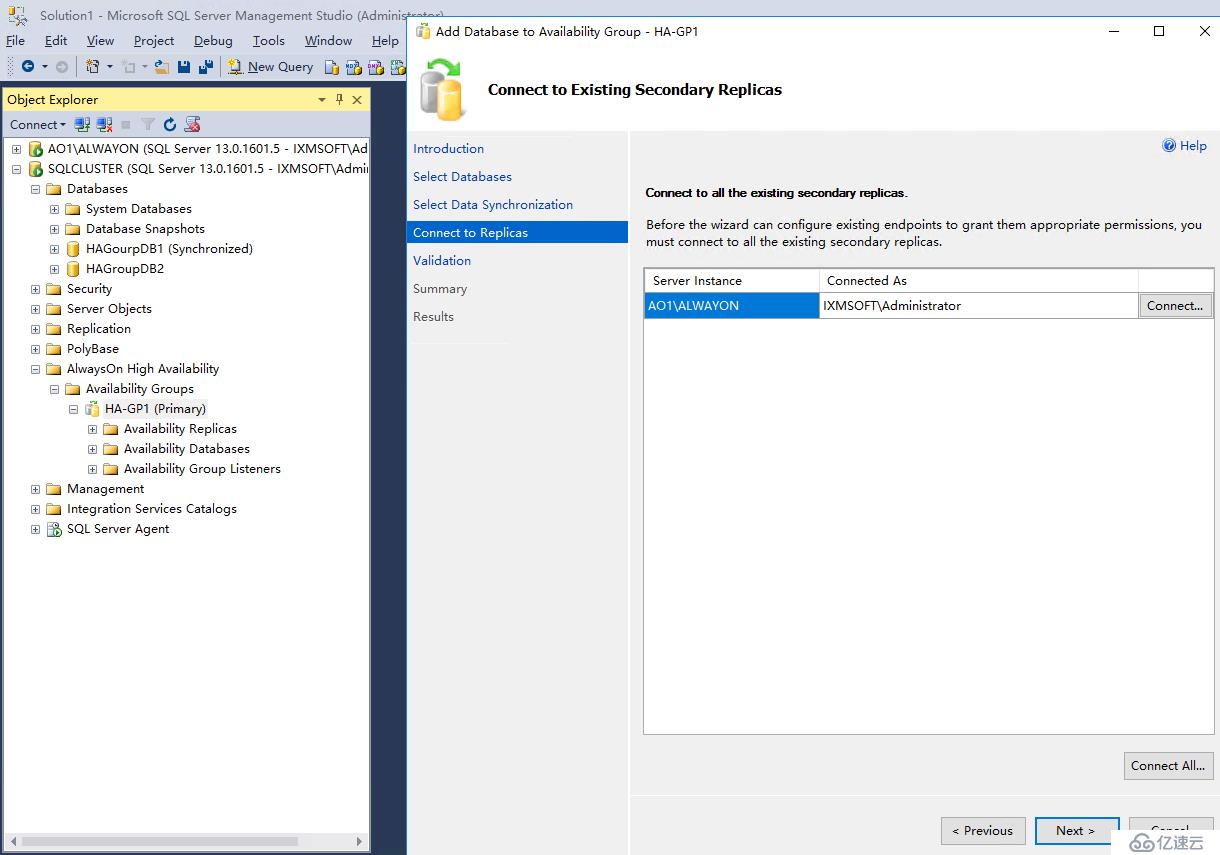
連接成功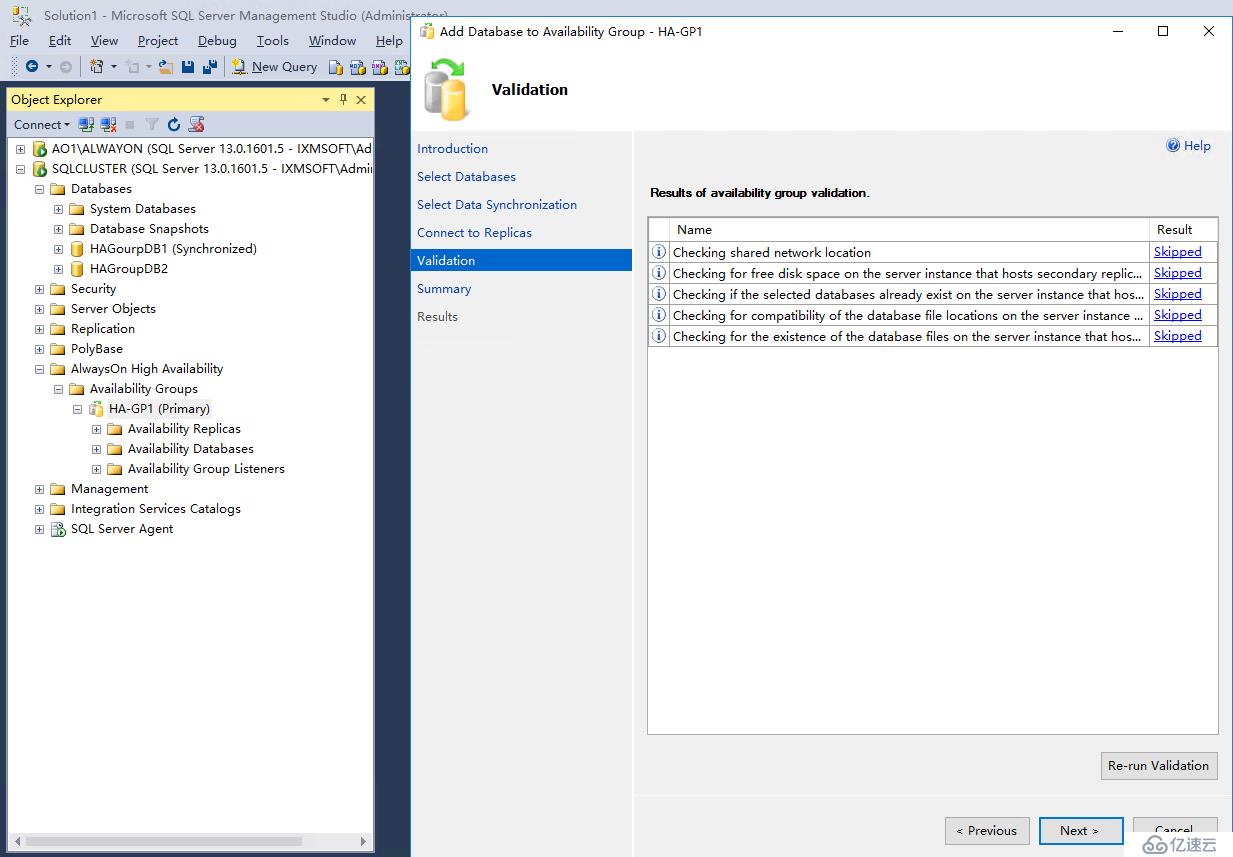
加入成功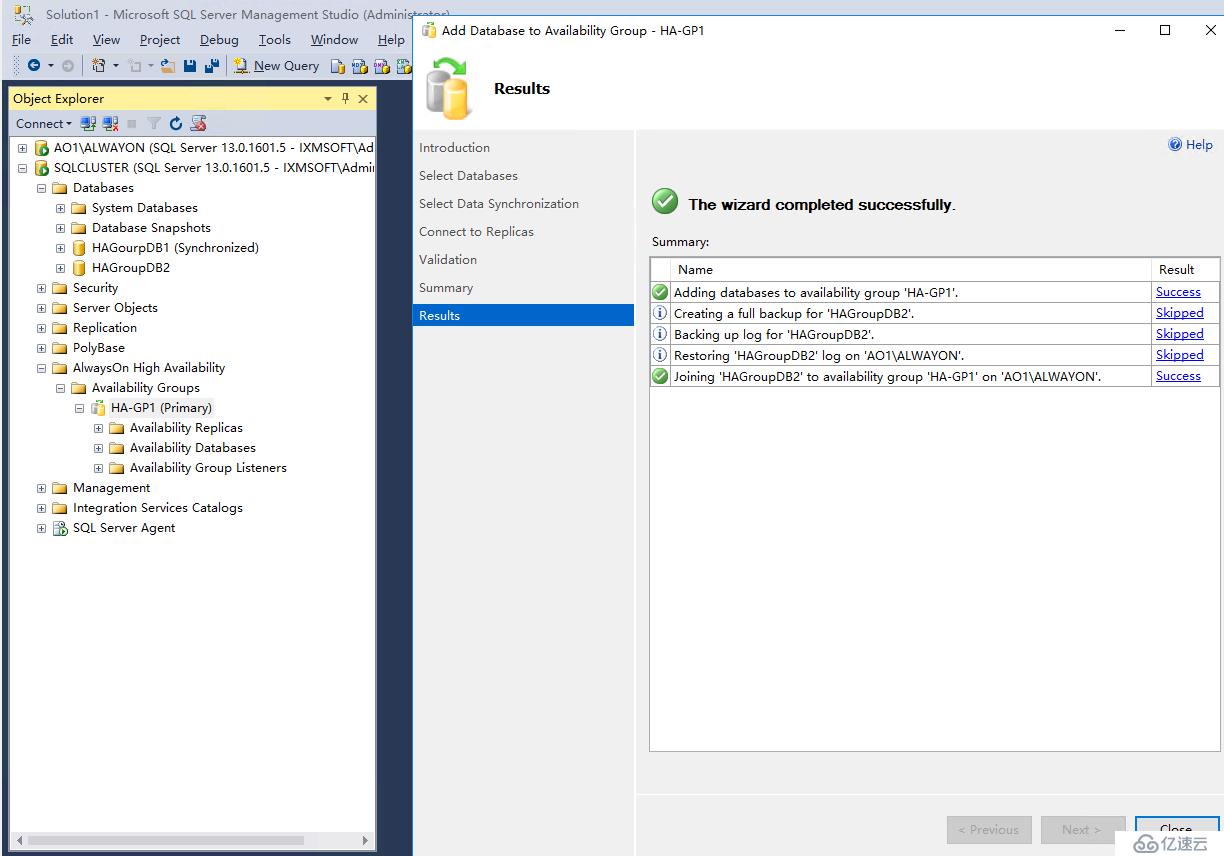
我們查看AG中的數據庫信息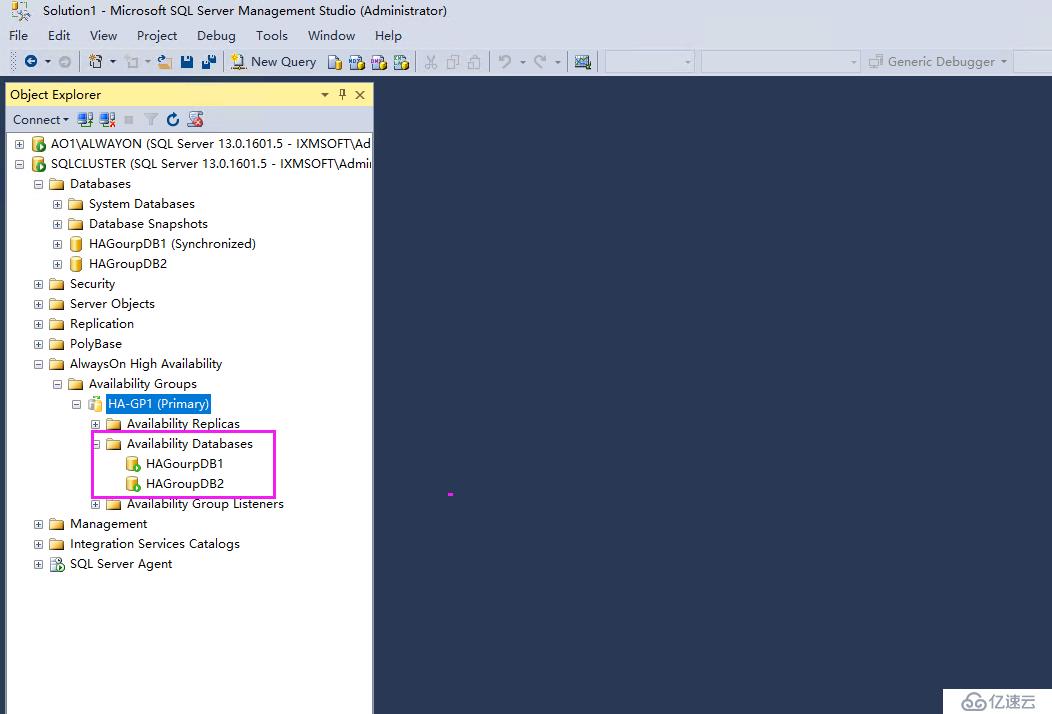
查看集群數據庫的狀態,也成為了已同步
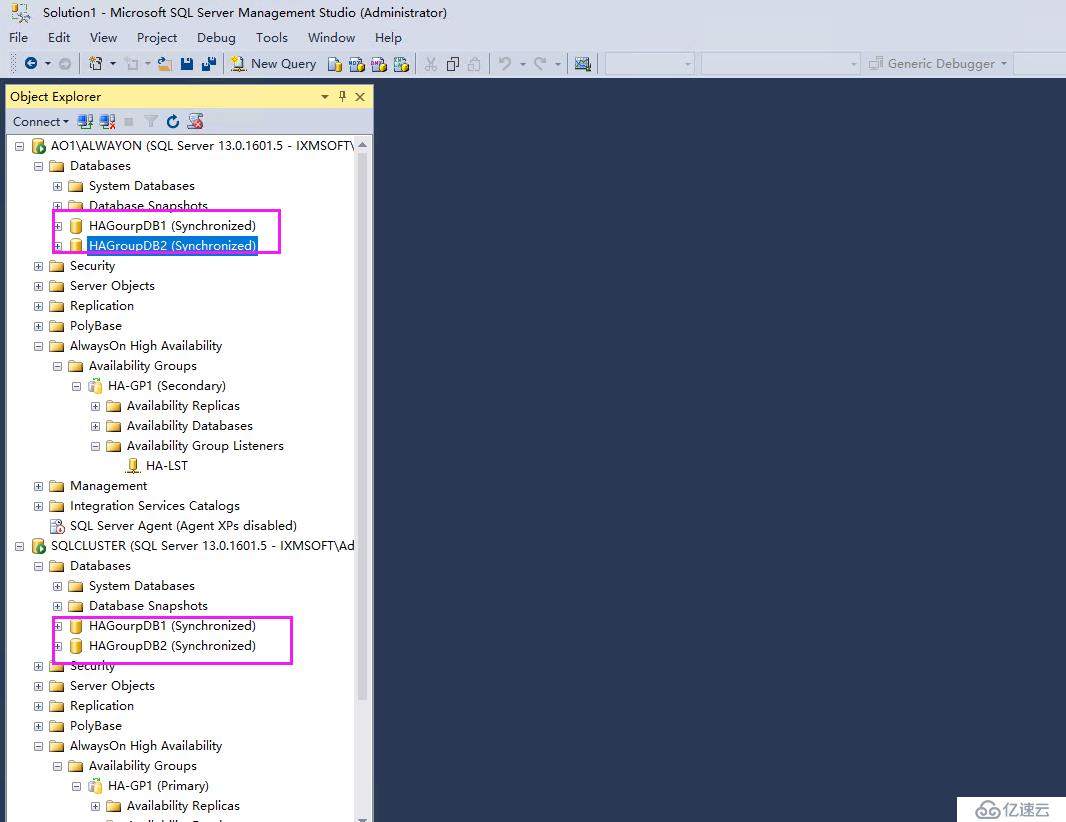
我們查看面板,一切正常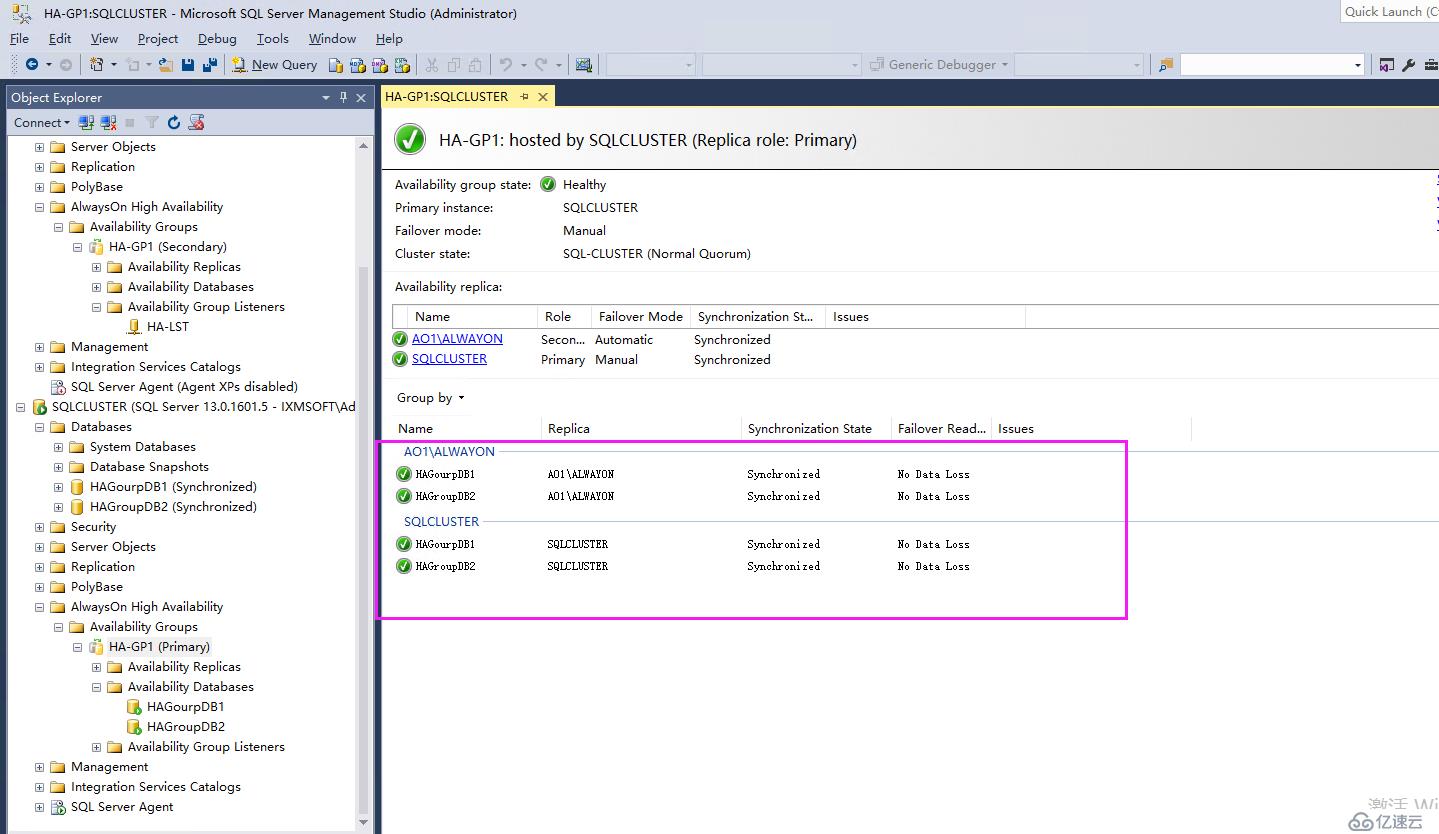
綜合上面的操作,我們可以使用powershell來完成
$DatabaseBackupFile = "\\share\backups\MyDatabase.bak"
$LogBackupFile = "\\share\backups\MyDatabase.trn"
$MyAgPrimaryPath = "SQLSERVER:\SQL\PrimaryServer\InstanceName\AvailabilityGroups\MyAg"
$MyAgSecondaryPath = "SQLSERVER:\SQL\SecondaryServer\InstanceName\AvailabilityGroups\MyAg"
Backup-SqlDatabase -Database "MyDatabase" -BackupFile $DatabaseBackupFile -ServerInstance "PrimaryServer\InstanceName"
Backup-SqlDatabase -Database "MyDatabase" -BackupFile $LogBackupFile -ServerInstance "PrimaryServer\InstanceName" -BackupAction 'Log'
Restore-SqlDatabase -Database "MyDatabase" -BackupFile $DatabaseBackupFile -ServerInstance "SecondaryServer\InstanceName" -NoRecovery
Restore-SqlDatabase -Database "MyDatabase" -BackupFile $LogBackupFile -ServerInstance "SecondaryServer\InstanceName" -RestoreAction 'Log' -NoRecovery
Add-SqlAvailabilityDatabase -Path $MyAgPrimaryPath -Database "MyDatabase"
Add-SqlAvailabilityDatabase -Path $MyAgSecondaryPath -Database "MyDatabase" 免責聲明:本站發布的內容(圖片、視頻和文字)以原創、轉載和分享為主,文章觀點不代表本網站立場,如果涉及侵權請聯系站長郵箱:is@yisu.com進行舉報,并提供相關證據,一經查實,將立刻刪除涉嫌侵權內容。